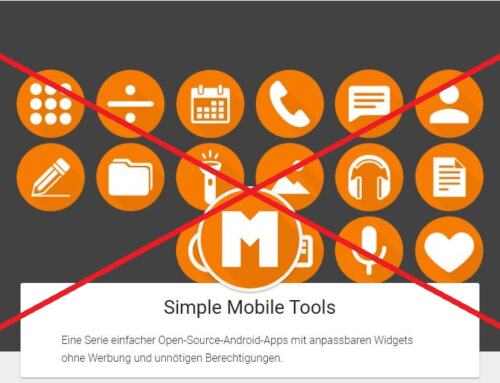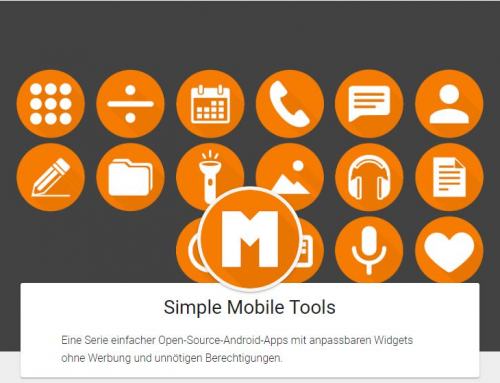Seit einiger Zeit gehe ich aus Datenschutzgründen auf Abstand zu Google-Diensten und meide sie, wo es nur geht (das ist aber ein sehr komplexes Thema, um das es hier nicht gehen soll). Gleichzeitig mag ich Android als Smartphone-Betriebssystem und bin aus diversen Gründen noch nicht zu einem Wechsel auf z.B. das iPhone bereit.
Ein neues Smartphone
Nach fast drei Jahren mit meinem OnePlus 7, mit dem ich bis jetzt total zufrieden war, war es nun an der Zeit für ein neues Smartphone. Als ich mich umgeschaut und Meinungen eingeholt habe, lief es schnell auf eine Entscheidung zwischen dem OnePlus 10 Pro und dem Google Pixel 6 Pro hinaus. Natürlich gibt es noch viele weitere technisch gleichwertige Alternativen, aber nun ja, der persönliche Geschmack ist nun mal nicht unwichtig. Das OnePlus 10, weil ich eben mit OnePlus gute Erfahrungen gemacht hatte, das Pixel, weil es von Google selbst ist. Letztlich habe ich mich für das Google Pixel 6 Pro entschieden. Ausschlaggebend war vor allem das Versprechen von Google, das Gerät lange zu supporten und Updates zu liefern. Natürlich versprechen das auch andere Hersteller und man weiß nie, ob die Zusagen gehalten werden, aber bei Google darf man wohl zumindest darauf hoffen. Bei meinem OnePlus 7 z.B. hatte ich das Gefühl, dass das Update-Versprechen nicht gehalten wurde. Monatliche Sicherheitsupdates gab es, wenn überhaupt, nur in den ersten Monaten. In der letzten Zeit konnte man froh sein, wenn wenigstens alle 4-5 Monate ein Update kam.
Apps deaktivieren
Vor der aktiven Nutzung wollte ich das Pixel erstmal „entgoogeln“. Glücklicherweise macht es Google einem da nicht allzu schwer, sich zumindest von den Apps zu befreien. Zwar lassen sich die Google-Apps (leider) nicht deinstallieren – was aber auch nicht zu erwarten war, das geht auch auf Android-Geräten anderer Hersteller nicht -, aber immerhin doch deaktivieren. Mit zwei Ausnahmen: Nachrichten (SMS) und Telefon. Die SMS-App ließ sich dann doch deaktivieren, nachdem ich eine Alternativ-App installiert und zum Standard gemacht hatte. Die Telefon-App ist allerdings auch mit diesem Trick nicht deaktivierbar.
Auf diese Weise bekommt man die Apps zwar nicht richtig vom Gerät gelöscht, aber immerhin sind sie nicht mehr aktiv und werden so auch nicht mit Daten gefüttert.
Apps löschen über ADB
Wer einen Schritt weiter gehen will und auch ein klein wenig Aufwand nicht scheut, findet mit ADB doch eine Möglichkeit, viele der Apps wirklich zu löschen. Da es mittlerweile universelle Treiber gibt, die für alle Geräte passen, und es für quasi jedes Gerät Auflistungen über die Befehle gibt, um die unerwünschten Apps zu entfernen, ist aber auch das an sich kein Problem. Man muss sich nur einmal überwinden und sich trauen. Auf diese Weise habe ich dann tatsächlich die meisten Google-Apps komplett vom Gerät gelöscht. So kann man sicher sein, dass sie nicht vielleicht doch im Hintergrund irgendwie aktiv sind. Auch die Telefon-App habe ich so entfernen können.
Einige wenige über ADB gelöschte Apps wie Telefon, Chrome, SMS, Pixel Bud oder der Rekorder werden auch danach noch in den Einstellungen unter Apps gelistet mit dem Vermerk „Nicht für dieses Gerät installiert“. Möglicherweise werden diese Apps doch nicht komplett gelöscht, weil sie schreibgeschützt sind. Im Play Store taucht dort aber der Installieren-Button auf. Was genau es mit diesen Apps und dem Lösch-Status auf sich hat, weiß ich nicht. Auf jeden Fall sind die Apps nicht aktiv.
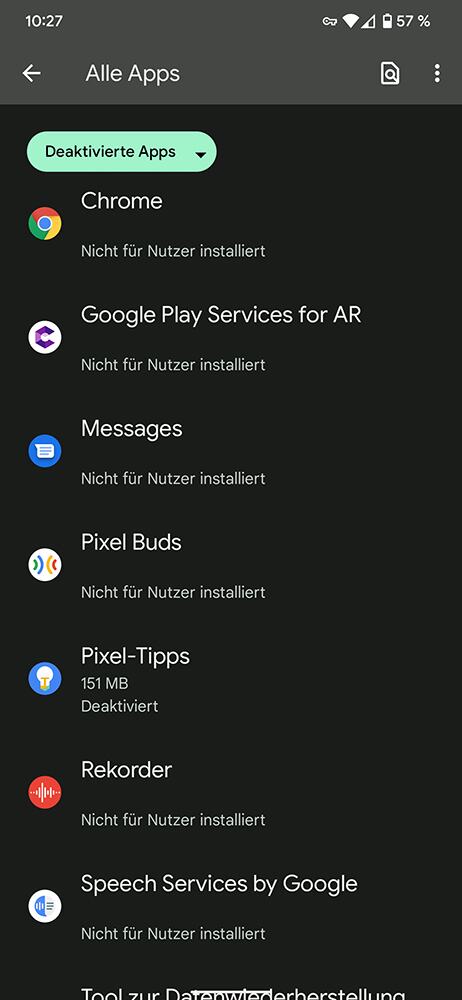
Rechner und Kamera bleiben
Zwei Google-Apps habe ich nicht deaktiviert bzw. gelöscht. Zum einen den Rechner, dem ich allerdings über meine Firewall den Zugriff auf das Internet entzogen habe, sodass hier keine Daten abfließen können. Zum anderen die Kamera. Die Pixel Kamera gilt gemeinhin als sehr gut und als Grund dafür, dass die Bilder so gut sind. Die Bildqualität von Smartphone-Kameras hängt nicht nur von den Linsen ab, sondern im verstärkten Maße auch von der Kamera-App. Zwar gibt es auch modifizierte Gcam-Ports, aber da muss man sich mühsam einen funktionierenden suchen. Diesen Aufwand wollte ich noch nicht betreiben. Also habe ich auch hier einfach den Zugriff auf das Internet untersagt und nutze die Google Kamera weiter.
Pixel Launcher – Google Widgets nicht entfernbar
Da Google auf „seinen“ Geräten die eigenen Dienste promoten will, ist die Google Suchleiste leider im Pixel-Launcher am unteren Rand des Homescreens fest verankert und nicht wie übliche Widgets entfernbar. Da ich die Google-App aber deinstalliert hab, ist die Suchleiste komplett nutzlos und störend.
Gleiches gilt für Google Live am oberen Bildschirmrand. Da ich keine Google-Dienste nutze, hat mir Google Live lediglich das aktuelle Datum angezeigt. Ebenfalls störend für das Gesamtbild, wenn darunter dann das Uhren-Wetter-Widget ist. Das sieht einfach nicht gut aus.
Beide Elemente lassen sich wie gesagt nicht aus dem Pixel-Launcher entfernen. Da der Launcher aber ansonsten angenehm schlicht ist, habe ich den optisch daran angelehnten Launcher „Lawnchair 12“ installiert. Dadurch sieht es weiterhin wie der Pixel-Launcher aus, allerdings bietet Lawnchair die Möglichkeit, die Google-Elemente zu deaktivieren.
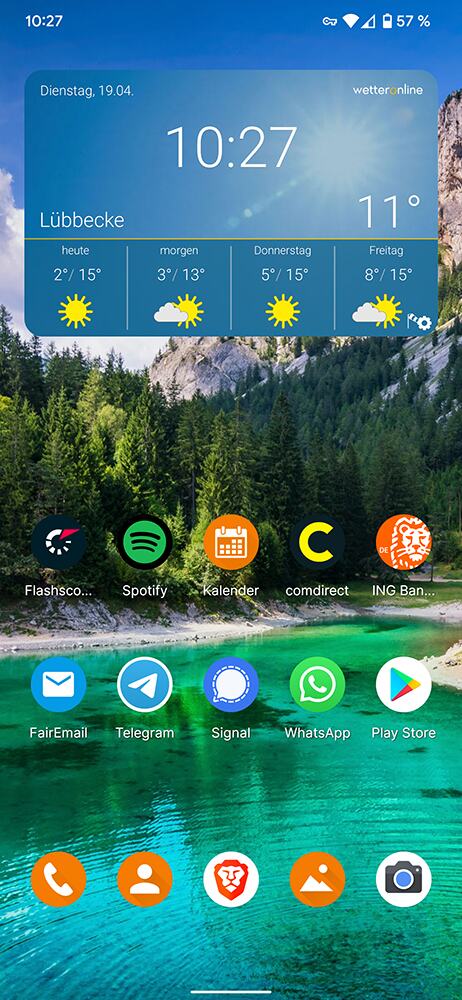
Google Pixel Kamera – Verknüpfung zur Galerie-App nicht funktionsfähig
Durch das konsequenten Deaktivieren bzw. Löschen der Google-Apps ist mir bisher nur ein einziger kleiner Nachteil aufgefallen: Aus der Kamera-App lässt sich bekanntlich direkt in die Galerie wechseln, um sich die eben gemachten Bilder anschauen zu können. Leider ist hier die Google Fotos-App verknüpft. Da diese App nicht vorhanden ist, kann sie nicht geöffnet werden. Es kommt lediglich der Hinweis, sich die App zu installieren. Eine andere Galerie-App zu verknüpfen ist nicht möglich. Um sich die Bilder anzuschauen, muss man also die Kamera-App erst verlassen und manuell die Galerie öffnen. Etwas umständlich, nehme ich aber in Kauf.
Fazit
Mit diesen wenigen Schritten habe ich ein aktuelles Top-Smartphone mit jahrelangem Update-Versprechen recht googlefrei bekommen. Dass die Basisdienste immer noch laufen und noch genügend Daten an Google liefern, ist mir durchaus bewusst. Aber auf diese Weise habe ich die Schnüffelei doch stark eingeschränkt und ich schenke Google nicht noch freiwillig Daten. Natürlich gibt es noch die Möglichkeit, ein komplett google-freies Custom ROM zu installieren (Stichwort GrapheneOS), aber soweit wollte ich (noch) nicht gehen.
Alternativ-Apps
Hier noch die Liste der Apps, durch die ich die Google-Apps ersetzt habe. Zum großen Teil setze ich auf die Apps von Simple Mobile Tools, die schlicht daherkommen und sich sehr datenschutzfreundlich auf ihren Zweck beschränken. Mehr zu diesen Apps folgt in einem anderen Beitrag.
Brave Browser (Google Chrome)
FairEmail (Gmail)
Schlichter File Manager Pro (Dateimanager)
Schlichte Galerie Pro (Google Fotos)
Schlichter Kalender Pro (Google Kalender)
Schlichte Kontakte Pro (Google Kontakte)
Schlichter SMS Messenger (Nachrichten)
Schlichter Dialer: Anrufen (Telefon)
Sygic GPS Navigation & Maps (Google Maps)
Lawnchair 12 (Pixel Launcher) – leider in der neusten Version nicht im Play Store verfügbar, muss als apk installiert werden, die man am besten aus der Telegram-Gruppe des Launchers herunterlädt, das geht auch, wenn man Telegram nicht nutzt